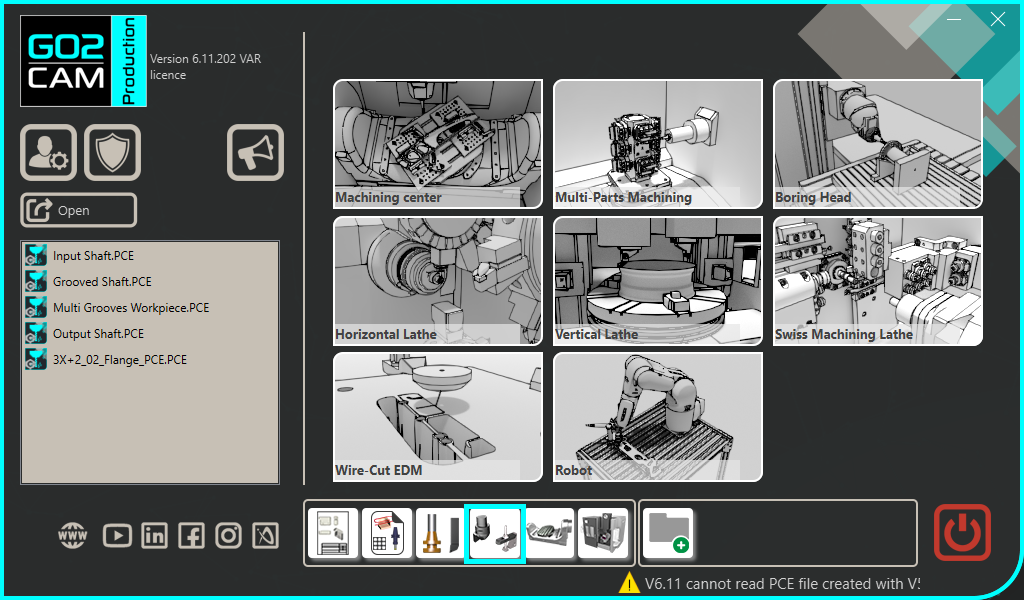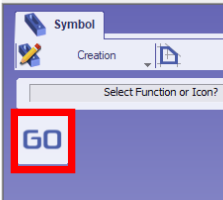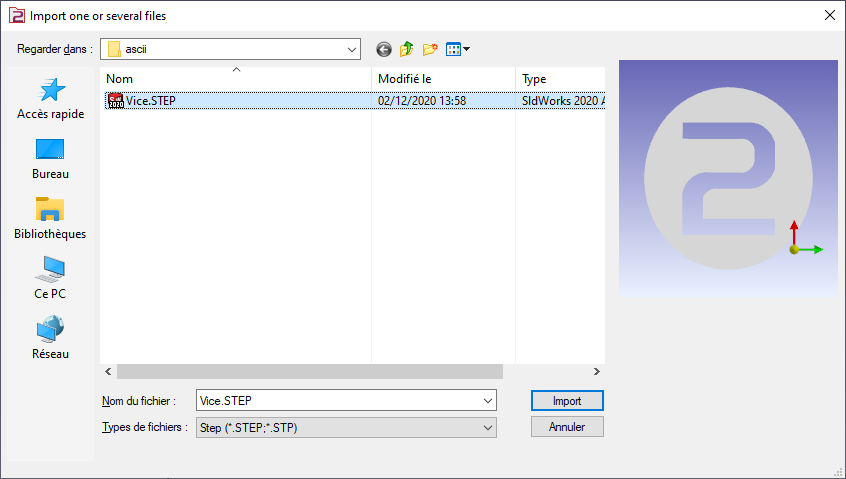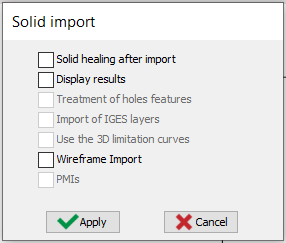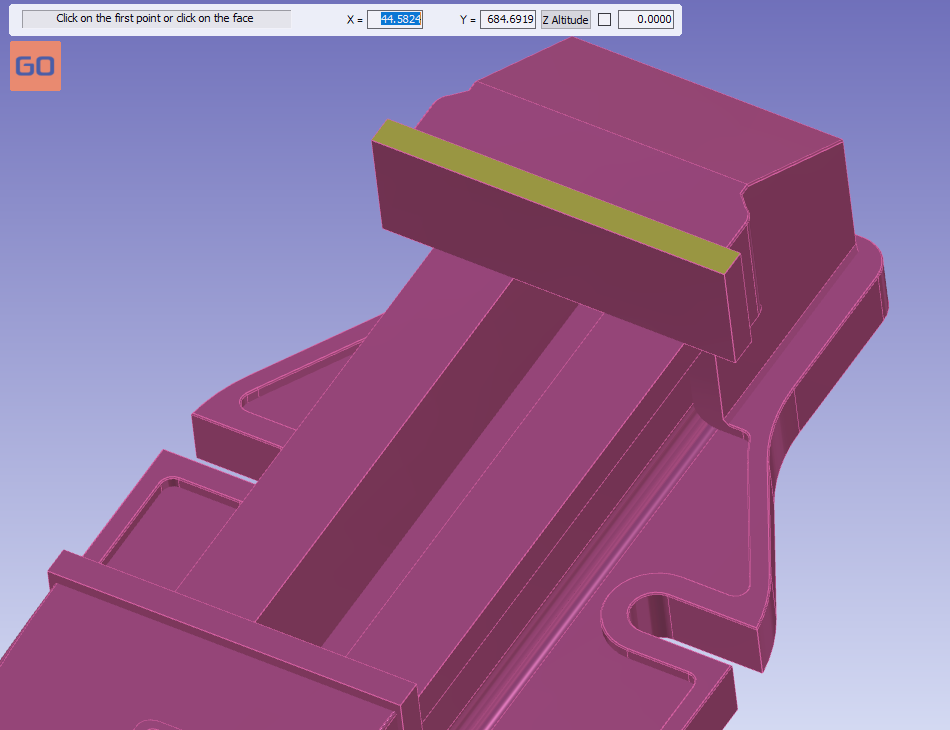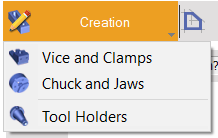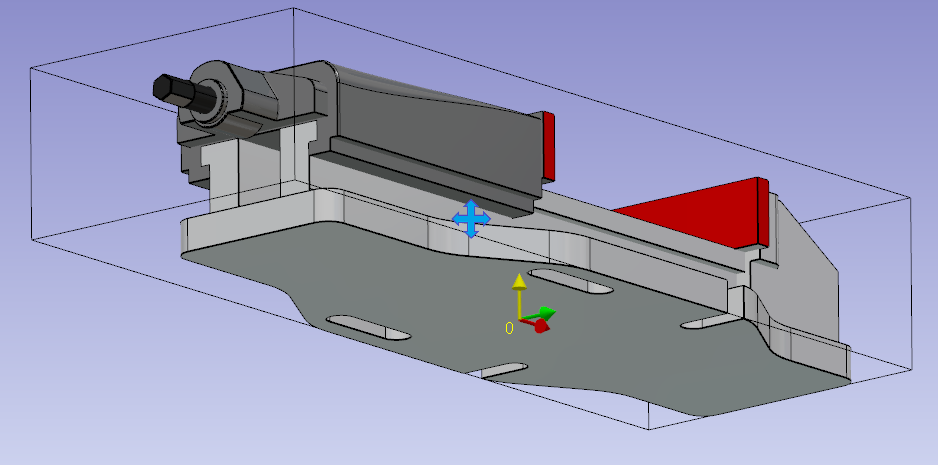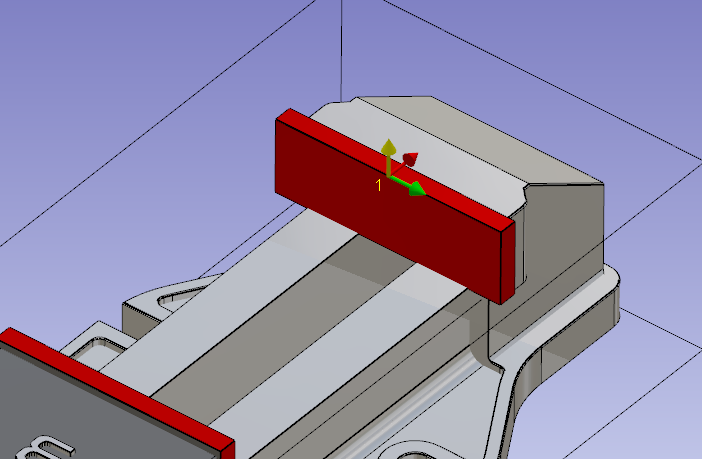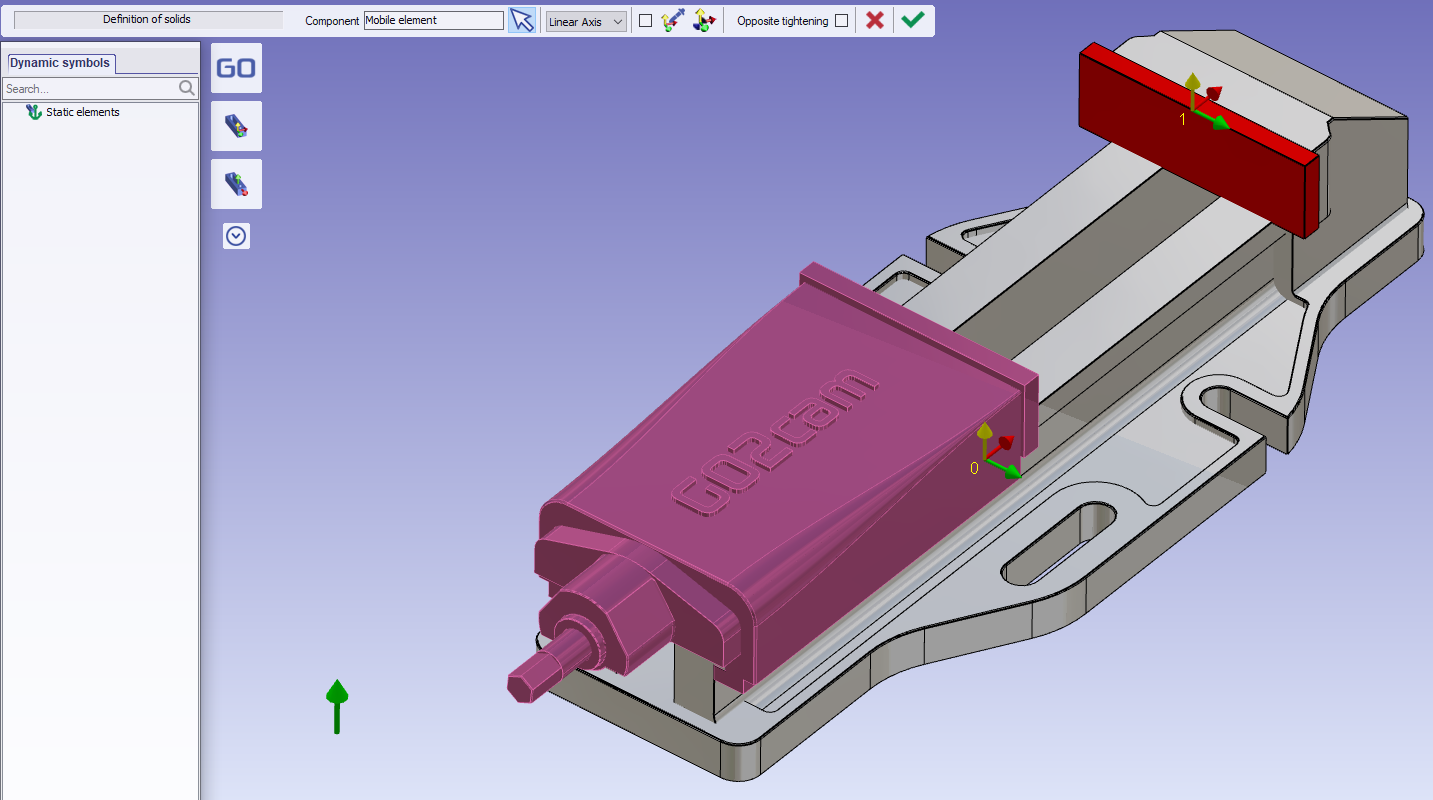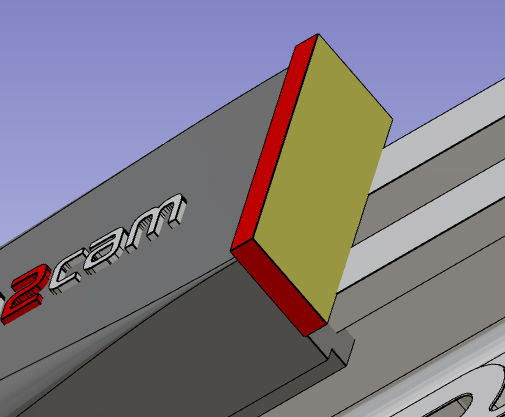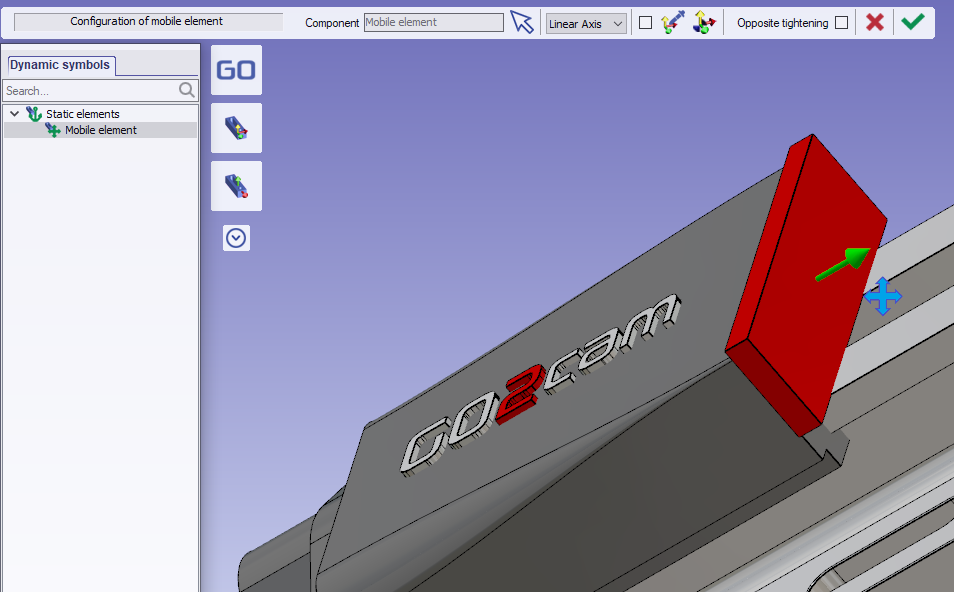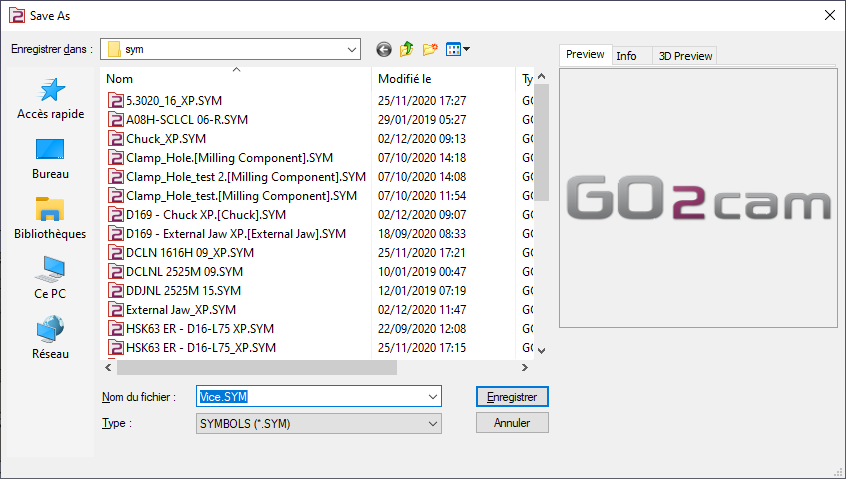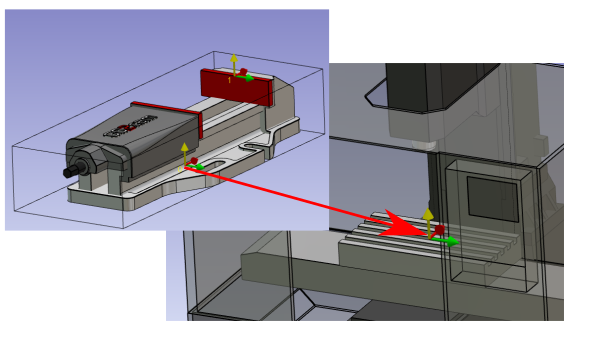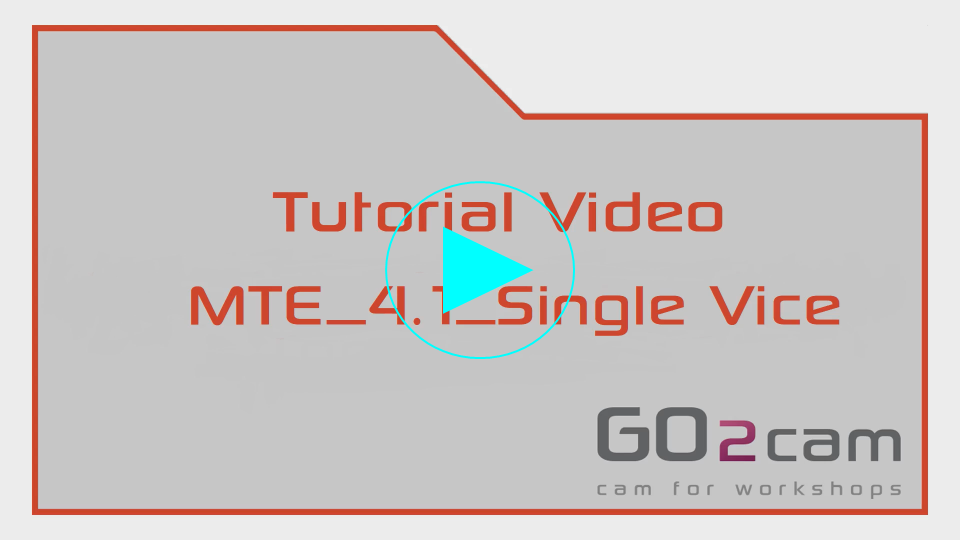Introduction
Cette page explique comment créer un étau avec un mors mobile pour une fraiseuse.
|
|
Création d'étau
|
Sélectionnez le module «Bridage / Porte-outils» dans la page d'accueil. |
|
|
Cliquez sur le bouton GO |
|
|
Sélectionnez le fichier à importer |
|
|
Sélectionnez l'option d'importation à appliquer au solide. Cliquez sur «Appliquer» |
|
|
Cliquez sur la face plane pour orienter l'étau. La face de clic aura l'axe Z comme vecteur normal. |
|
|
L'origine peut être directement validée sans autre action. |
|
|
Cliquez sur l'onglet «Création» puis sur le menu «Etau et brides» |
|
|
Cliquez sur la commande pour créer un trièdre |
|
|
Sélectionnez l'outil pour définir la position du trièdre |
|
|
Définir le trièdre 0.
Le trièdre correspondra au trièdre du support montage, où l'étau sera monté.
|
|
|
Faites la même commande pour créer le trièdre 1.
Le trièdre 1 sera le point que vous pourrez piloter lorsque vous définirez la position de l'étau sur la pièce. |
|
|
Cliquez sur l'outil vecteurs composant. |
|
|
Veuillez sélectionner l'élément mobile. Toute la géométrie non sélectionnée dans l'élément mobile sera considérée comme un élément fixe. |
|
|
Cliquez sur l'outil pour créer la direction du mouvement |
|
|
Cliquez sur la face du mors mobile |
|
|
Valider la création de l'élément mobile |
|
|
Enregistrez le fichier dans le dossier de symboles de l'utilisateur pour l'utiliser dans GO2cam. |
Points clés
-
Le trièdre 0 sera monté sur le support montage de la machine.
-
Le trièdre 1 sera utilisé pour positionner l'étau sur le brut.
Plusieurs trièdres peuvent être définis pour positionner l'étau sur le brut. Pour ce faire, ajoutez des trièdres supplémentaires.